使用最新的网络技术探索数字世界可提升您的浏览体验和工作效率。Firefox Beta 和 Nightly 版本提供了令人兴奋的未来互联网浏览体验,在高级功能和改进成为主流之前就展示了它们。Firefox Beta 为喜欢走在前沿而不牺牲可靠性的用户提供了一个稳定而又具有前瞻性的平台。另一方面,Firefox Nightly 邀请更具冒险精神的人体验前沿开发,尽管可能会遇到错误。这些版本非常适合渴望利用新网络技术并通过报告问题和提供反馈为 Firefox 社区做出贡献的开发人员、技术爱好者和早期采用者。
Firefox Beta 的主要亮点:
- 稳定:Firefox Beta 不仅让人们对即将推出的功能有了初步了解,还确保浏览器在日常任务中保持稳定,从而保持了平衡。
- 抢先体验:亲身体验 Firefox 的未来。Firefox Beta 用户可以先于普通用户探索新功能和改进。
- 反馈渠道:Mozilla 重视用户意见。测试版用户可以通过分享反馈积极做出贡献,帮助在更广泛发布之前完善功能。
Firefox Nightly 的功能:
- 每日更新:作为 Firefox 开发的先锋,Nightly 每天都会收到更新,展示 Mozilla 实验室的最新成果。
- 开创性的功能:Nightly 是 Mozilla 的创新沙箱,用于测试大胆的想法和功能。
- 社区协作:使用 Nightly 不只是体验新功能,还可以参与开发过程。用户可以提供反馈、报告错误并帮助推动浏览器的发展。
让我们从在 Ubuntu 系统上安装 Firefox Beta 和 Nightly 的技术步骤开始。
在 Ubuntu 上安装 Firefox Beta 和 Nightly 的先决条件
要在 Ubuntu 上成功安装 Firefox Beta 和 Nightly,请确保满足以下要求:
系统要求和支持的 Ubuntu 版本
| 成分 | 最低要求 |
|---|---|
| 处理器 | 2 GHz 或更快的双核处理器 |
| 内存 | 4 GB 或更多 |
| 磁盘空间 | 25 GB 可用空间 |
| 网络 | 高速网络连接 |
| 支持的版本 | Ubuntu 24.04(Noble), Ubuntu 22.04(Jammy), Ubuntu 20.04(焦点) |
其他要求
| 要求 | 描述 |
|---|---|
| 网络连接 | 下载 Firefox Beta 和 Nightly 并应用更新所必需。 |
| 终端约定 | 所有终端命令都应以普通用户身份执行 sudo 特权。 |
| CLI 命令 | 利用命令行界面 (CLI) 进行安装和设置。 |
| 浏览器配置 | 确保隐私和安全设置的配置正确。 |
| GPG 密钥 | 添加 Mozilla 公钥以在安装期间验证软件包。 |
在 Ubuntu 上安装 Firefox Beta
在安装 Firefox Beta 之前更新 Ubuntu 系统软件包
最佳做法是从最新的系统开始,确保所有软件包都是最新的。这最大限度地减少了在安装过程中遇到问题的可能性。要更新您的 Ubuntu 系统,请在终端中执行以下命令:
sudo apt update && sudo apt upgrade安装 Firefox Beta 的初始软件包
接下来,让我们确保安装该过程所需的软件包。以下命令将安装这些软件包(如果尚未安装)或确保它们是最新的:
sudo apt install software-properties-common apt-transport-https -y这 software-properties-common 软件包提供了管理存储库所需的软件,同时 apt-transport-https 使包管理器能够通过 HTTPS 协议检索包。
导入 Firefox Beta PPA
如果您对 Firefox 的最新发展感兴趣,Beta 版本(也称为 Firefox Next)是您的最佳选择。首先,让我们使用以下命令检查系统上安装的当前 Firefox 版本:
firefox --version之后,我们将添加 Firefox Next 个人软件包存档(PPA) 到系统的存储库列表。这将允许你的系统获取并安装 Beta 版本:
sudo add-apt-repository ppa:mozillateam/firefox-next -y然后,更新您的 APT 存储库以包含新添加的 PPA:
sudo apt update从 Snapcraft 中禁用并删除 Firefox
由于从 Snapcraft 安装的 Firefox 稳定版本将覆盖 Firefox Next PPA,因此我们需要禁用并删除它。使用以下命令禁用 Firefox snap:
sudo snap disable firefox然后,使用以下命令删除 Firefox snap:
sudo snap remove --purge firefox最后,使用 APT autoremove 命令确保删除:
sudo apt autoremove firefox --purge -y笔记: 如需更详细的指南,请访问我们的指南 从 Ubuntu 中删除 Firefox Snap。
创建 Firefox Beta APT Pinning
APT 固定功能允许我们在 Ubuntu 中指定来自不同来源的不同软件包的优先级。这样,我们可以优先考虑 Firefox 测试版 高于默认优先级 Snapcraft 或者 稳定的 Firefox PPA 如果你之前导入过这个 PPA。我们不用文本编辑器来做这件事,而是使用 echo 命令将必要的配置直接附加到文件:
echo -e "Package: firefox*\nPin: release o=LP-PPA-mozillateam-firefox-next\nPin-Priority: 750\n\nPackage: firefox*\nPin: release o=LP-PPA-mozillateam-ppa\nPin-Priority: 550\n\nPackage: firefox*\nPin: release o=Ubuntu\nPin-Priority: -1" | sudo tee /etc/apt/preferences.d/99-mozillateamppa
此处定义的优先事项表明:
- Firefox Next PPA(
Pin-Priority: 750) 的优先级最高。如果有此版本可用,则会安装它。 - Firefox 稳定 PPA(
Pin-Priority: 550)是第二选择。如果没有 Firefox Next PPA, 稳定版本将从 Mozilla 的 PPA 安装,而不是 Snapcrafts! - Firefox Ubuntu Snapcraft 存储库(
Pin-Priority: -1) 已禁用。这确保我们从 Mozilla Team PPA 安装 Firefox,而不是 Snapcraft。
通过 APT 命令安装 Firefox Beta
现在,我们已准备好安装 Firefox Beta。但首先,我们将运行 APT 更新,以确保我们的系统能够识别我们所做的更改:
sudo apt update关闭所有现有的 Firefox 浏览器窗口,以防止安装过程中发生冲突。然后,使用以下命令继续安装:
sudo apt install firefox -y如果 Firefox 已经通过 APT 安装了,例如稳定版本,我们使用 install 命令而不是 upgrade.这确保我们根据 APT 固定从优先源进行安装。
验证 Firefox Beta 的安装
安装后,我们旨在通过检查版本来确认安装了正确的 Firefox 版本。
firefox --version此命令将输出您系统上当前安装的 Firefox 版本,帮助您验证 Firefox Beta 是否安装成功。
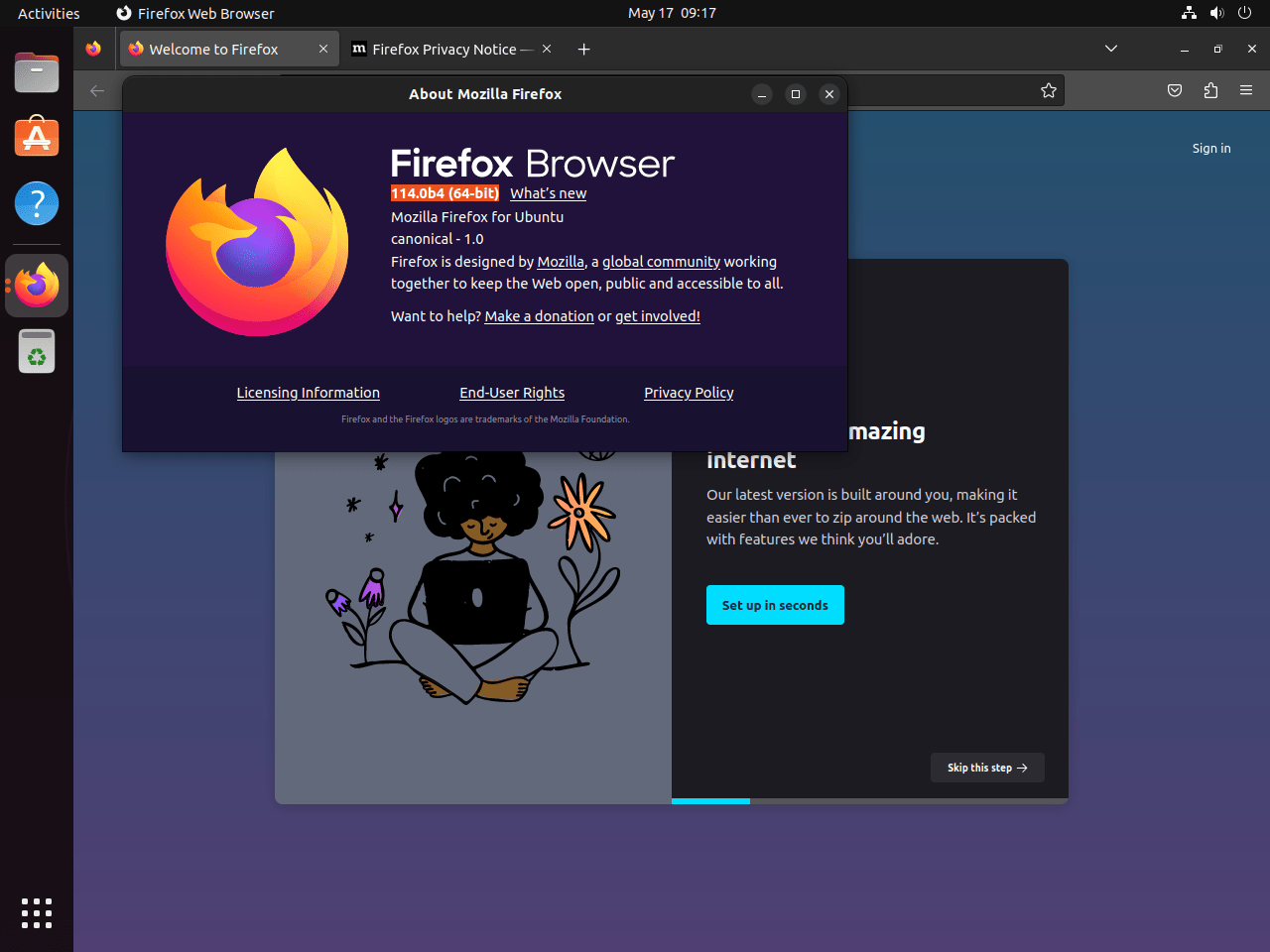
正如所解释的,测试版将取代稳定版浏览器。只有 Firefox Nightly 是单独安装的浏览器。
管理 Firefox Beta
如果您希望从 Firefox 中删除 Beta 版本并恢复到稳定版本,请按照以下步骤操作:
删除 Firefox Beta
首先,我们需要使用以下命令删除 Firefox 的测试版:
sudo apt remove firefox删除 Firefox Beta 存储库
接下来,我们将从系统的存储库列表中删除 Firefox Next PPA。这是通过添加 --remove 标记到上一个 add-apt-repository 命令:
sudo add-apt-repository --remove ppa:mozillateam/firefox-next -y导入 Firefox 稳定版 PPA
我们将通过添加包含最新稳定版 Firefox 浏览器的 Mozilla Team PPA 来重新引入稳定版 Firefox。我们已经设置了 APT 固定首选项,以优先考虑此存储库而不是 Snapcraft 版本。
要导入 PPA,请使用以下命令:
sudo add-apt-repository ppa:mozillateam/ppa -y使用以下命令导入 PPA:
sudo apt update通过 APT 重新安装 Firefox 稳定版本
有了存储库后,我们现在可以重新安装 Firefox 的稳定默认版本:
sudo apt install firefox -y验证 Firefox 版本
最后,通过检查版本来验证是否已安装正确版本的 Firefox:
firefox --version就这样。您已成功从 Ubuntu 桌面删除了夜间版本。
安装 Firefox Nightly
Firefox Nightly,也称为开发者版本,让用户体验 Firefox 的尖端开发。对于喜欢在测试版或稳定版之前测试最新功能和改进的用户来说,此版本是绝佳选择。
笔记: 在 Ubuntu 上安装 Firefox Nightly 有一个主要优势:它可以单独安装并且不会干扰您现有的 Firefox 安装,包括稳定版和测试版。
导入 Firefox Nightly PPA
要安装 Firefox Nightly,首先要添加其 存储库 使用以下命令添加到我们的系统列表中:
sudo add-apt-repository ppa:ubuntu-mozilla-daily/ppa -y此命令将 Ubuntu 每日 Firefox 版本的 PPA(个人软件包存档)添加到系统的软件源中。
PPA 导入后刷新 APT 存储库
成功添加存储库后,我们必须更新系统的 APT 存储库以反映新添加的内容。运行以下命令来完成此操作:
sudo apt update通过 APT 命令在 Ubuntu 上安装 Firefox Nightly
有了存储库并更新了系统后,我们现在可以安装 Firefox Nightly。确保关闭所有现有 Firefox 窗口,以防止安装过程中发生冲突。然后,运行以下命令:
sudo apt install firefox-trunk -y此命令将获取并安装 Firefox Nightly(称为 firefox-trunk 在 Ubuntu 系统上,您可以将其安装在存储库中。
验证 Firefox Nightly 的安装
为了确保 Firefox Nightly 已正确安装,我们可以使用以下命令验证其版本:
firefox-trunk --version此命令将显示当前安装在您系统上的 Firefox Nightly 版本。请注意,Firefox Nightly 图标与标准图标略有不同;甚至颜色也有很大不同,帮助您轻松区分它们。
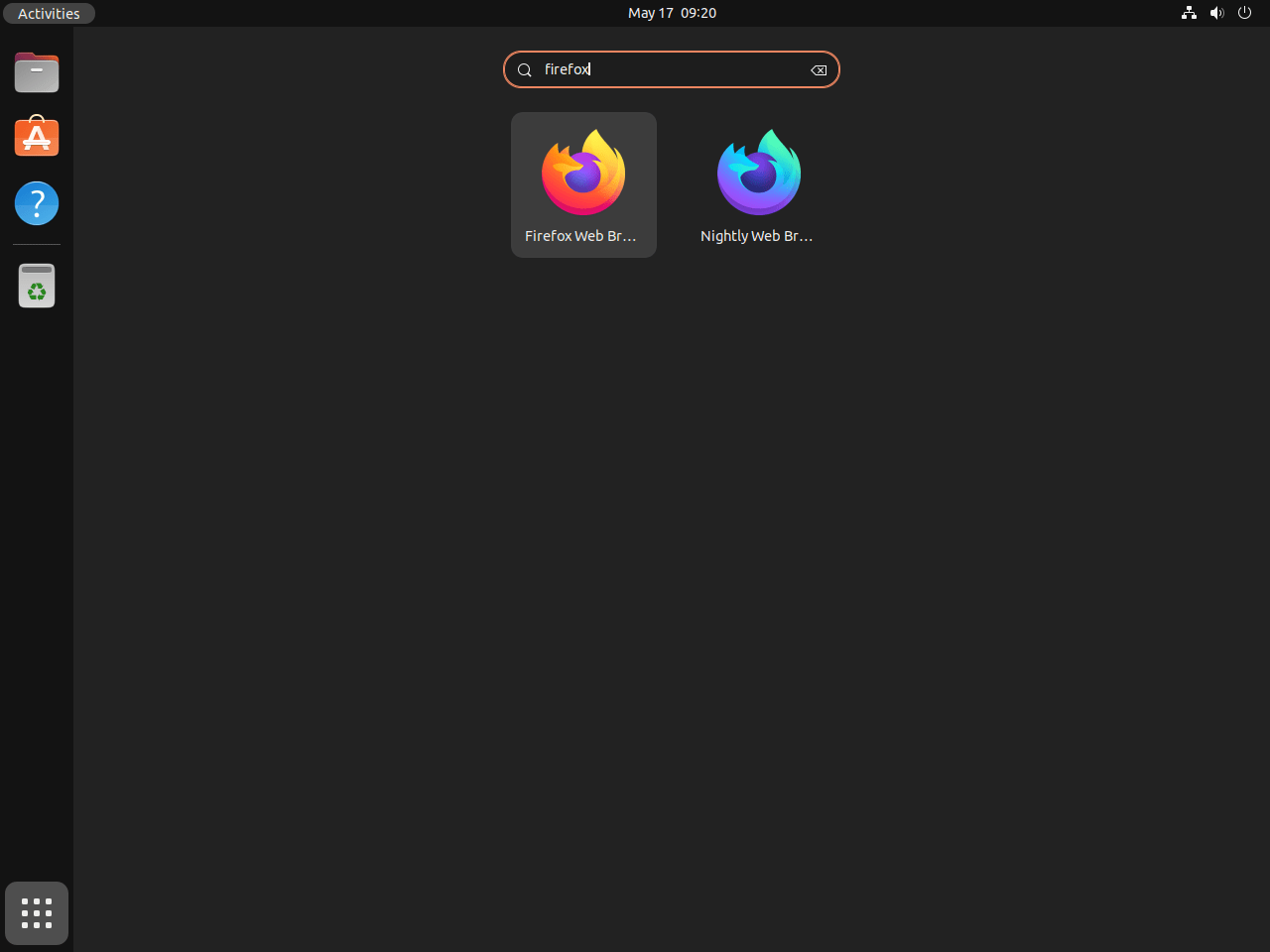
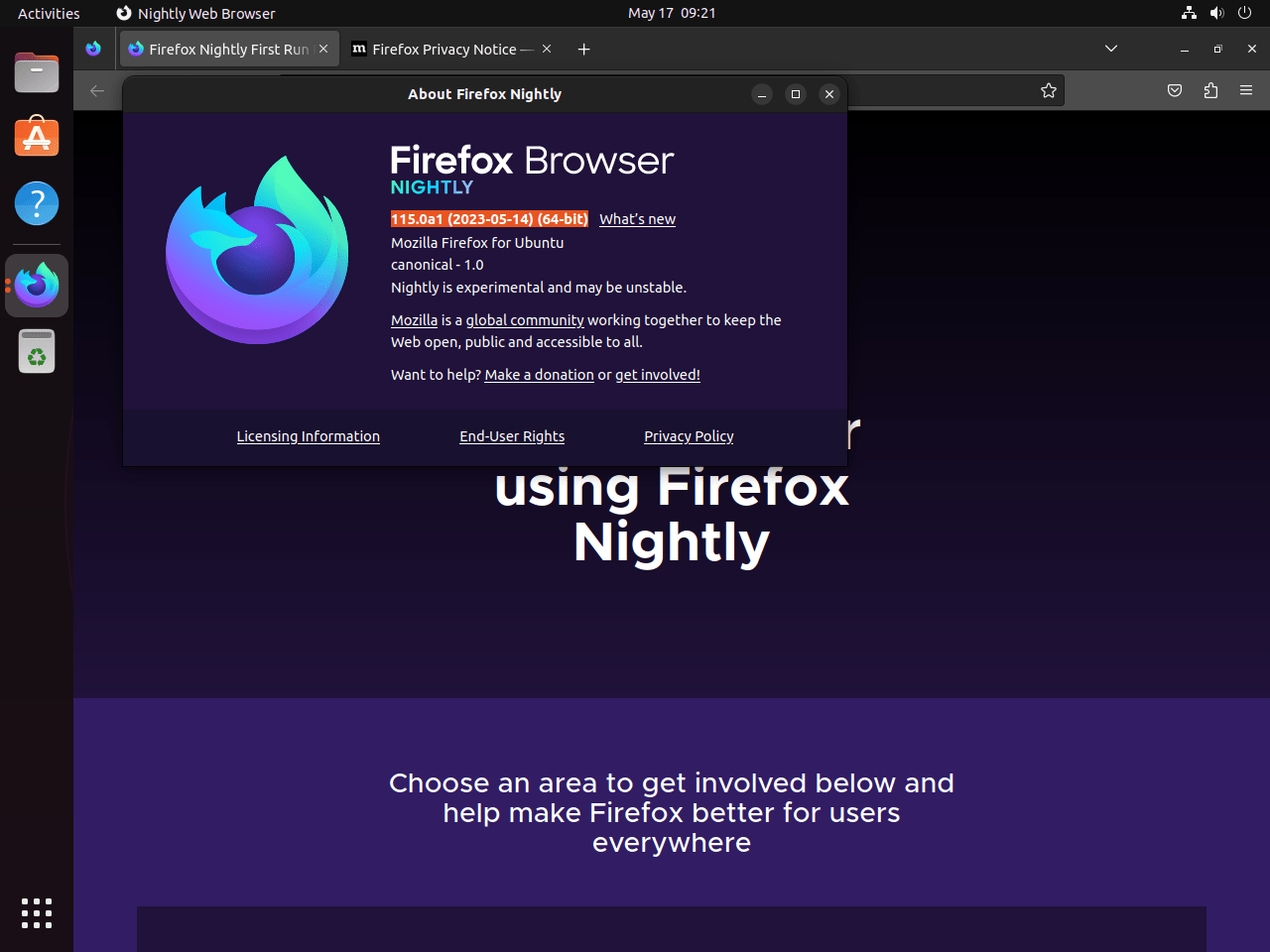
管理 Firefox Nightly
如果您决定不再需要系统上的 Firefox Nightly,则可以直接将其删除。
删除 Firefox Nightly
删除 Firefox Nightly 的第一步是使用以下命令将其卸载:
sudo apt autoremove firefox-trunk --purge -y删除 Firefox Nightly 存储库
接下来,我们必须从系统的存储库列表中删除 Firefox Nightly PPA。我们可以通过添加 --remove 标记到上一个 add-apt-repository 命令:
sudo add-apt-repository --remove ppa:ubuntu-mozilla-daily/ppa -y更新 APT 存储库
最后,我们需要再次更新系统的 APT 存储库以反映我们刚刚所做的更改:
sudo apt update瞧!您已成功从 Ubuntu 系统中删除 Firefox Nightly。本指南可确保您了解每个步骤的重要性和目的,所提供的命令将帮助您高效地执行任务。祝您浏览愉快!
结束语
本指南探讨了如何在 24.04、22.04 或 20.04 Ubuntu Linux 上安装 Firefox Beta 和 Firefox Nightly。这些版本提供了一个激动人心的机会,可以在最新功能和更新向公众发布之前对其进行测试和体验。我们介绍了添加适当存储库、更新系统的存储库列表、安装所需版本以及在需要时删除它们的必要步骤。
有用的链接
以下是一些与在 Ubuntu 上使用 Firefox 相关的有价值的链接:
- Firefox Next PPA:访问 Launchpad 上的 Firefox Next PPA 以获取最新版本和更新。
- Ubuntu Mozilla 每日 PPA:访问 Launchpad 上的 Ubuntu Mozilla Daily PPA,获取每日 Firefox 版本和实验版本。
- Firefox Beta 发行说明:阅读 Firefox Beta 发行说明,了解新功能、改进和变化。
